Active Element (активный элемент)
Справка
- Mode
Объектный режим и режим редактирования
- Главная панель редактора

- Горячая клавиша
Alt-Точка
Активным элементом может быть объект, вершина, ребро или грань. Активный элемент выбирается последним и будет отображаться более светлым оранжевым цветом в режиме объекта и белым в режиме редактирования. Если параметр Active Element в качестве опорной точки установлен в активное состояние, все преобразования будут происходить относительно активного элемента.
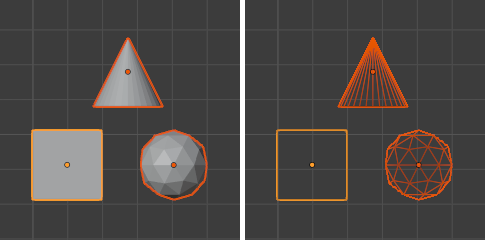
Отображение активных элементов в объектном режиме, где активный элемент (куб) окрашен в светло-оранжевый цвет.
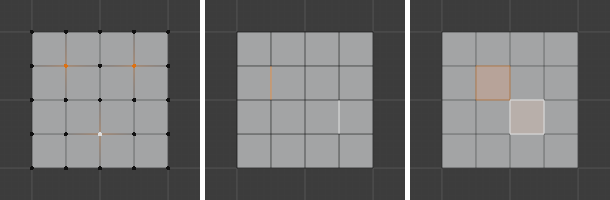
Активные элементы для вершин, рёбер и граней в режиме редактирования отображаются белым цветом.
В объектном режиме
В объектном режиме вращение и масштабирование происходят вокруг исходной точки активного объекта. Это показано на рисунке ниже, где активный объект (куб) остаётся в том же месте (обратите внимание на его положение относительно сетки фона), в то время как другие объекты вращаются и масштабируются относительно активного элемента.
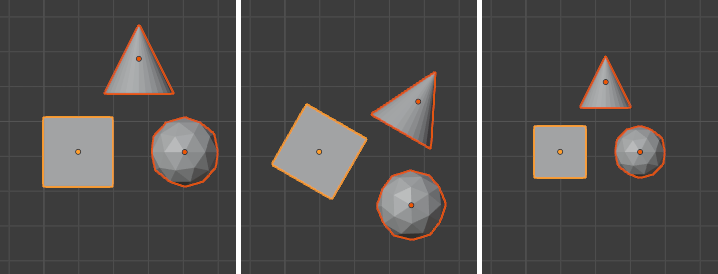
Вращение и масштабирование с кубом в качестве активного элемента.
В режиме редактирования
Использование активного элемента в качестве опорной точки в режиме редактирования может показаться сложным, но все возможные преобразования следуют нескольким правилам:
Опорная точка всегда находится посередине активного элемента.
Преобразования происходят путем преобразования вершин выбранного элемента (элементов). Если невыбранный элемент имеет одну или несколько общих вершин с выбранным элементом, невыбранный элемент также получит некоторую степень трансформации.
Давайте рассмотрим следующие примеры: в каждом случае мы увидим, что оба правила применимы.
Выделение одного элемента
При выборе одного элемента он автоматически становится активным. На изображении ниже вы можете видеть, что при преобразовании его вершины перемещаются, в результате чего любой соседний элемент, который имеет одну или несколько общих вершин с активным элементом, также трансформируется.
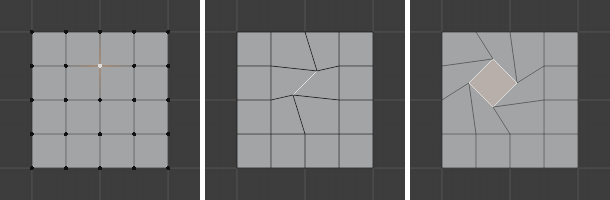
Режим редактирования и выбран только один элемент.
Разберём каждый случай:
Грани имеют свою опорную точку, где находится медиана их вершин.
Рёбра имеют свою опорную точку посередине, так как это всегда то место, где находится медиана ребра.
Одна вершина вообще не имеет размеров, поэтому она не может отображать никаких преобразований (кроме перемещения, на которое не влияет опорная точка).
Множественное выделение
Когда выбрано несколько элементов, они все трансформируются. Опорные точки остаются в том же месте, что мы описали выше. На изображении ниже выделенные элементы повёрнуты.
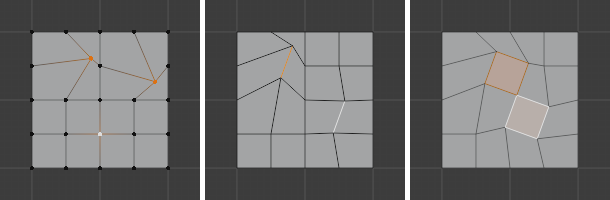
Режим редактирования и множественное выделение.
Для граней преобразование происходит вокруг медианы вершин выбранной грани.
Рёбра также сохраняют такое же поведение с опорной точкой по их медиане.
На этот раз есть случай с вершинами: активная вершина находится там, где находится опорная точка. Все остальные вершины трансформируются относительно неё.